ข้อผิดพลาด DISM 1910 "ไม่พบผู้ส่งออกวัตถุที่ระบุ" อาจเกิดขึ้นหลังจากเรียกใช้ "DISM /Online /Cleanup-Image /RestoreHealth" คำสั่งในการคำนวณที่ใช้ Windows 10 ทุกครั้งที่คุณพยายามซ่อมแซม Windows ภาพ.
ในกรณีของฉัน ข้อผิดพลาด 1910 เกิดขึ้นเมื่อใช้ DISM ด้วยตัวเลือก "/Source" เพื่อระบุตำแหน่งอื่นเป็นแหล่งที่มาของไฟล์ที่เหมาะสม:
- DISM / ออนไลน์ / Cleanup-Image / RestoreHealth / ที่มา: WIM:X:\sources\install.wim ไฟล์:1 /LimitAccess

เครื่องมือการบริการและการจัดการอิมเมจการปรับใช้
เวอร์ชัน: 10.0.14393.0
เวอร์ชันรูปภาพ: 10.0.14393.0
ข้อผิดพลาด: 1910
ไม่พบผู้ส่งออกวัตถุที่ระบุ
ไฟล์บันทึก DISM สามารถพบได้ที่ C:\WINDOWS\Logs\DISM\dism.log"
ในบทช่วยสอนนี้ คุณจะพบคำแนะนำโดยละเอียดในการแก้ไขข้อผิดพลาด 1910 (ไม่พบตัวส่งออกวัตถุที่ระบุ) เมื่อเรียกใช้คำสั่ง DISM บน Windows 10
วิธีแก้ไขข้อผิดพลาด DISM 1910: ไม่พบผู้ส่งออกวัตถุที่ระบุ
วิธีที่ 1 เรียกใช้ DISM ด้วย /StartComponentCleanup & /AnalyzeComponentStore
1. คลิกขวาที่ เริ่ม เมนู  และเลือก พร้อมรับคำสั่ง (ผู้ดูแลระบบ)
และเลือก พร้อมรับคำสั่ง (ผู้ดูแลระบบ)
2. พิมพ์คำสั่งต่อไปนี้แล้วกด เข้า: *
- DISM / ออนไลน์ / Cleanup-Image / StartComponentCleanup
* บันทึก: หากคุณได้รับ "ข้อผิดพลาด: 2 ระบบไม่พบไฟล์ที่ระบุ." หลังจากรันคำสั่งด้านบนแล้ว:
1. พิมพ์ sfc /scannow แล้วกด เข้า.
2. หลังจาก SFC ให้รันคำสั่งดังกล่าวอีกครั้ง
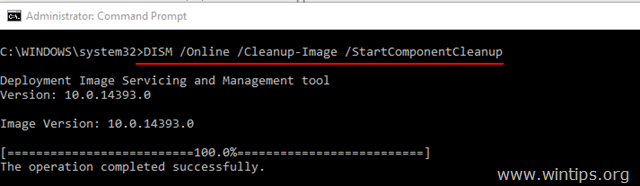
3. เมื่อกระบวนการ "StartComponentCleanup" เสร็จสิ้น ให้รันคำสั่งต่อไปนี้:
- SFC /SCANNOW
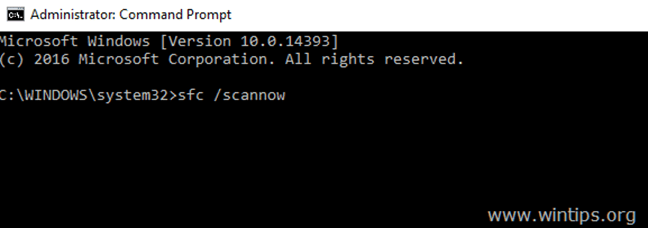
4. เมื่อ SFC เสร็จสิ้น ให้ป้อนคำสั่งต่อไปนี้ (และกด เข้า).
- DISM /ออนไลน์ /Cleanup-Image /AnalyzeComponentStore
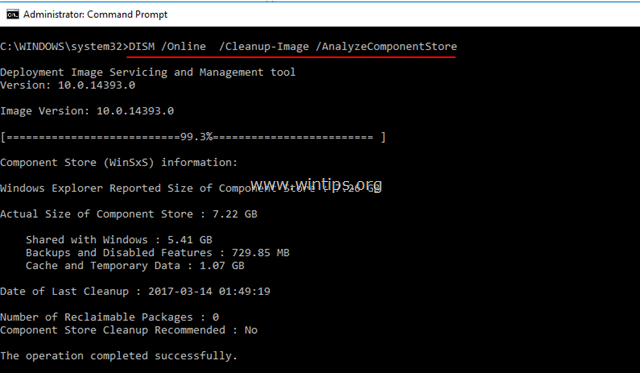
5. เมื่อกระบวนการ "AnalyzeComponentStore" เสร็จสิ้น ให้พิมพ์คำสั่ง sfc /scannow (อีกครั้ง) แล้วกด เข้า:
- SFC /SCANNOW
6. หลังจากสแกน SFC แล้ว เริ่มต้นใหม่ คอมพิวเตอร์ของคุณ.
7. หลังจากรีสตาร์ทแล้ว ให้เรียกใช้ DISM ด้วยสวิตช์ "/ RestoreHealth" เพื่อซ่อมแซมอิมเมจ Windows:
- DISM / ออนไลน์ / Cleanup-Image / RestoreHealth
ขั้นตอนข้างต้นโดยย่อ: ก่อนรันคำสั่ง "DISM /Online /Cleanup-Image /RestoreHealth" ให้รันคำสั่งต่อไปนี้เพื่อแก้ไขข้อผิดพลาด DISM 1910:
- DISM / ออนไลน์ / Cleanup-Image / StartComponentCleanup
- SFC /SCANNOW
- DISM /ออนไลน์ /Cleanup-Image /AnalyzeComponentStore
- SFC /SCANNOW
- DISM / ออนไลน์ / Cleanup-Image / RestoreHealth
วิธีที่ 2 แก้ไขข้อผิดพลาด DISM 0x800f081f ด้วยการอัปเกรดการซ่อมแซม
วิธีอื่นในการแก้ไขข้อผิดพลาด DISM / RestoreHealth 1910 คือทำการอัปเกรดการซ่อมแซมของ Windows 10
ขั้นตอนที่ 1. อัปเกรด Windows 10 โดยใช้ Media Creation Tool
1. ดาวน์โหลดและเรียกใช้เครื่องมือสร้างสื่อตามเวอร์ชันระบบปฏิบัติการของคุณ
- ดาวน์โหลด Windows 10
- ดาวน์โหลด Windows8.1
2.ยอมรับ เงื่อนไขใบอนุญาต
3. เลือกตัวเลือก อัปเกรดพีซีเครื่องนี้ทันที แล้วกด ถัดไป.
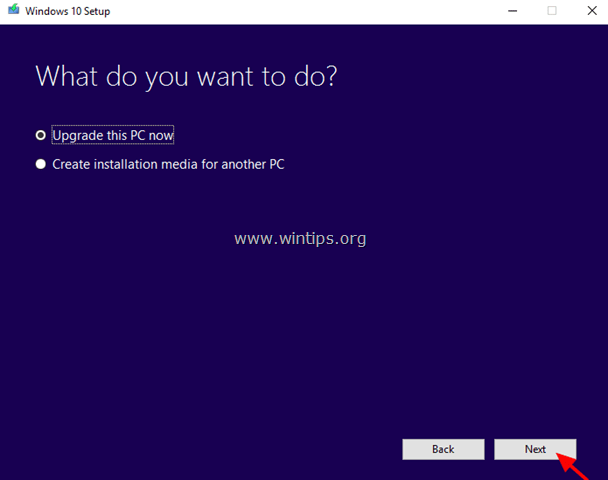
4. รอจนกว่า Windows Upgrade จะเสร็จสิ้น จากนั้นดำเนินการขั้นตอนที่ 2 ต่อ
ขั้นตอนที่ 2. ใช้เครื่องมือ DISM และ SFC เพื่อซ่อมแซมให้เสร็จสิ้น
– หลังจากอัพเกรด Windows:
1. คลิกขวาที่ เริ่ม เมนู  และเลือก พร้อมรับคำสั่ง (ผู้ดูแลระบบ)
และเลือก พร้อมรับคำสั่ง (ผู้ดูแลระบบ)
2. ที่หน้าต่างพรอมต์คำสั่ง ให้ป้อนคำสั่งต่อไปนี้เพื่อทำการซ่อมแซมให้เสร็จสิ้น:
- DISM / ออนไลน์ / Cleanup-Image / StartComponentCleanup
- Dism /Online /Cleanup-Image /RestoreHealth
- sfc /scannow
ขอให้โชคดี! แจ้งให้เราทราบหากคู่มือนี้ช่วยคุณโดยแสดงความคิดเห็นเกี่ยวกับประสบการณ์ของคุณ กรุณากดไลค์และแชร์คู่มือนี้เพื่อช่วยเหลือผู้อื่น